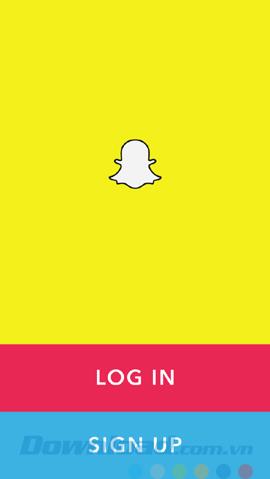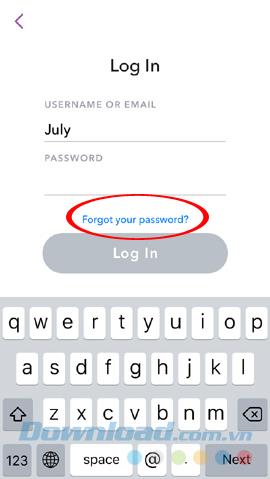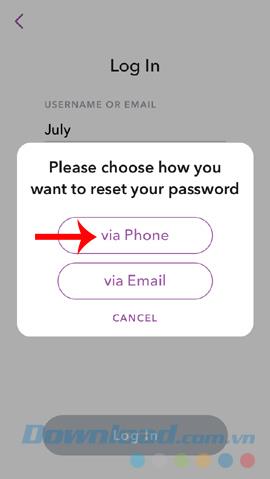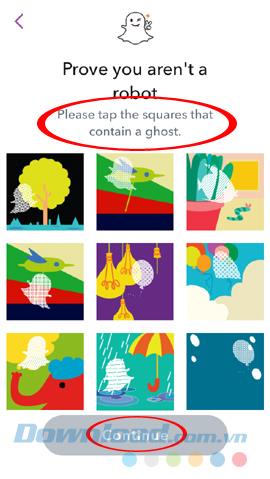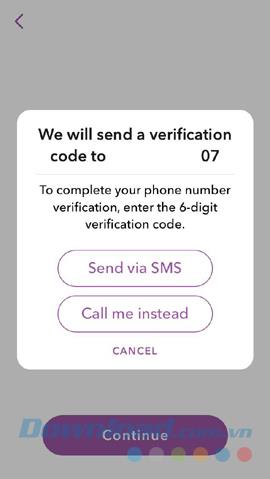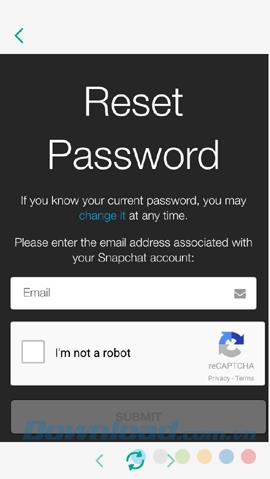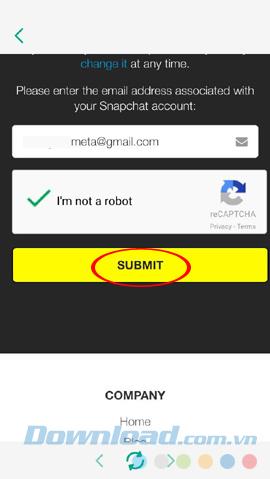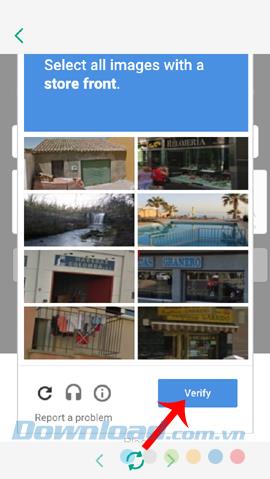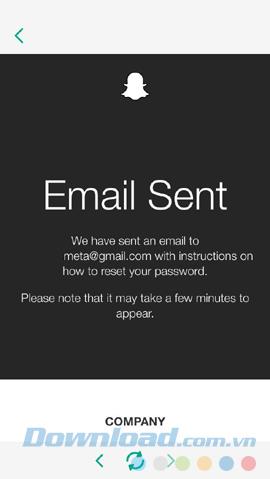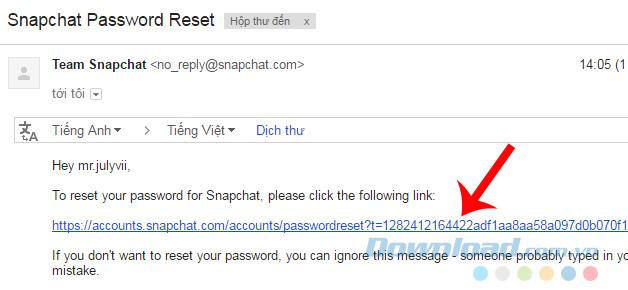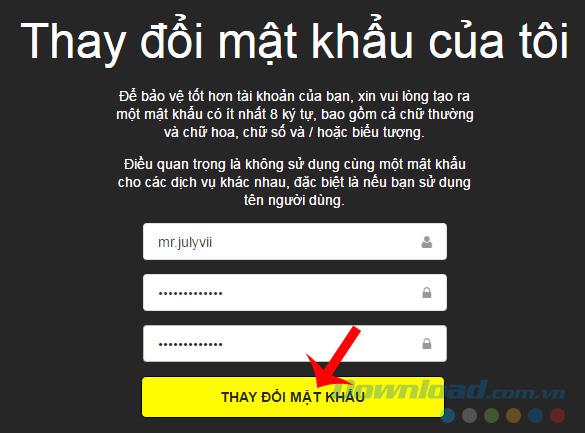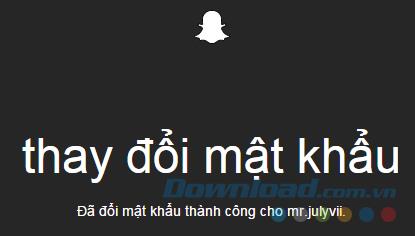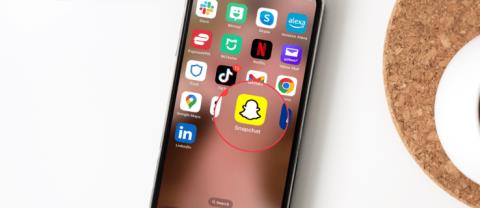Der heutige Artikel zeigt Ihnen, wie Sie ein Snapchat-Passwort wiederherstellen können, wenn es verloren geht oder vergessen wird. Dies ist ein Fehler, der auftritt, weil die meisten von uns die Gewohnheit haben, einen Computer zum Speichern zu "haben" und sich daran zu erinnern, damit wir ihn für später speichern können. Dies ist jedoch nicht immer hilfreich. Das Wiederherstellen eines Snapchat-Passworts ist nicht schwierig, aber nicht jeder weiß wie und was ist mit Ihnen?
Laden Sie Snapchat für iOS kostenlos herunter
Laden Sie Snapchat für Android kostenlos herunter
Installieren Sie Snapchat für Computer
Maschinen können heute Menschen in vielen Bereichen ersetzen und viel helfen. Erfassen und speichern Sie die Informationen, an die sich "faule" Benutzer erinnern, von Medizin, Forschung, Industrie, Konstruktion bis hin zum Gehirnersatz. Aufgrund dieser Abhängigkeit vergessen wir jedoch manchmal den Benutzernamen, das Kennwort oder einige Informationen für Anwendungen und Websites, die häufig besucht werden, und das ist ein großes Problem.
Was soll ich mit dem Snapchat-Passwort machen?
Normalerweise verwendet der Computer standardmäßig den Benutzernamen und das Kennwort von Anwendungen wie Facebook , Zalo oder Snapchat. Wenn das Gerät jedoch persönlich ist, können Sie eine Archivdatei erstellen. irgendwo auf dem Computer und erstellen Sie ein Passwort für dieses Verzeichnis (falls erforderlich). Das folgende Tutorial zur Wiederherstellung von Snapchat-Passwörtern gilt für diese Anwendung auf allen Betriebssystemen.
Referenzen:
Schritt 1: Sie greifen auf die Snapchat-Anwendung auf Ihrem Gerät zu, geben die Informationen ein und klicken unten auf das Element Passwort vergessen .
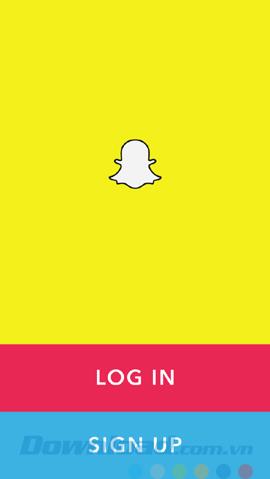
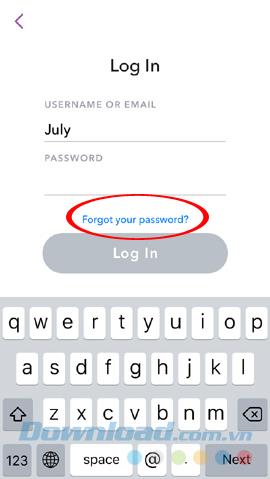
Schritt 2: Snapchat bietet uns zwei Möglichkeiten, um Passwörter wiederherzustellen:
- Wiederherstellung über Telefonnummer.
- Wiederherstellung per registrierter E-Mail.
Sie haben zwei Möglichkeiten, dies zu tun (z. B. Ihr Passwort anhand der Telefonnummer abzurufen). Der Bestätigungsbildschirm von Snapchat wird angezeigt. Benutzer, die immer noch "Kartoffel" sind und einen eigenen Aufdruck tragen, müssen die Anforderungen des Systems befolgen und dann unten " Weiter" auswählen .
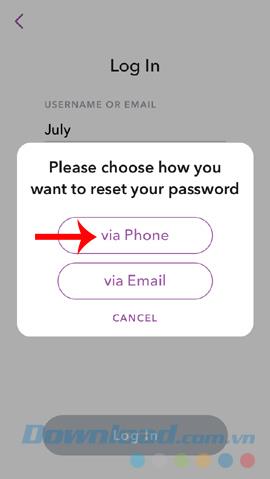
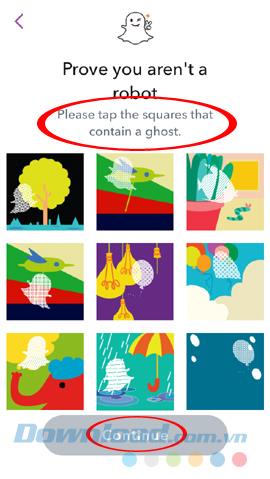
Snapchat bat darum, alle Fotos mit dem kleinen Geistersymbol des Unternehmens zu finden
Schritt 3 : Nach erfolgreicher Bestätigung wählen wir eine Möglichkeit, das System aufzufordern, den Code zu senden:
- Durch die Nachricht.
- Oder telefonieren Sie direkt.
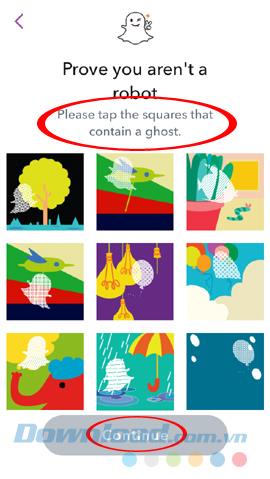
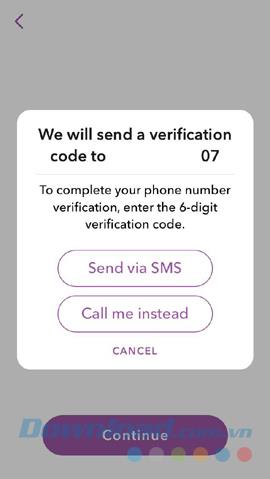
Holen Sie sich den Code und ändern Sie wie gewohnt ein neues Passwort. Und wenn Sie eine Registrierungs-E-Mail verwenden, tun Sie dasselbe. Anstatt die Telefonnummer einzugeben, müssen wir die genaue E-Mail-Adresse eingeben, mit der wir zuvor das Snapchat-Konto erstellt haben.
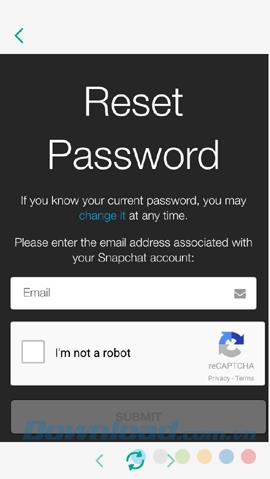
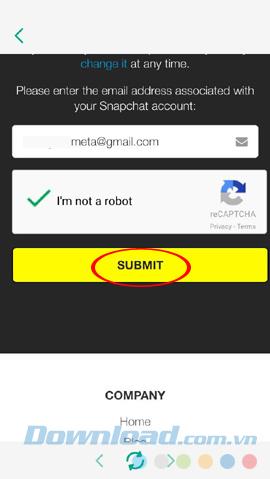
Geben Sie Ihre registrierte E-Mail-Adresse ein und senden Sie
Wählen Sie auch die von Snapchat angeforderten Fotos aus und überprüfen Sie sie .
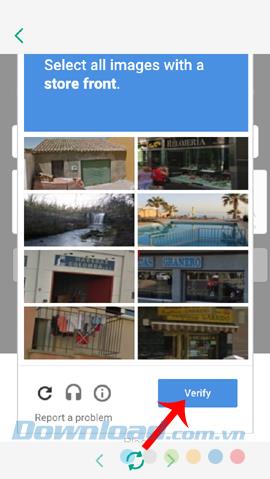
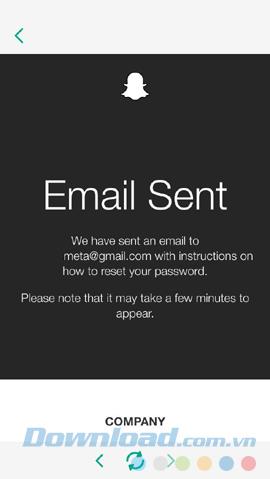
Nach einer Benachrichtigung wie " Emaill wurde gesendet " greifen Sie auf Ihre Mailbox zu und suchen die E-Mail von Team Snapchat, die gerade gesendet wurde. Klicken Sie auf die Details und öffnen Sie den Insider-Link.
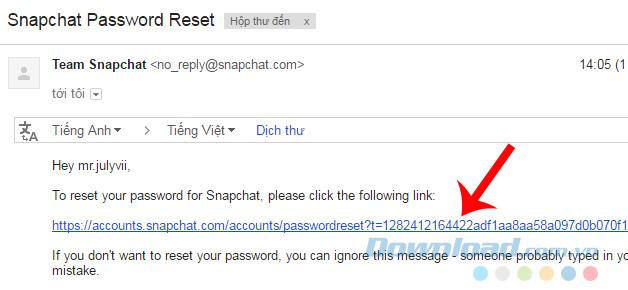
Geben Sie in der neuen Benutzeroberfläche das neue Passwort in das entsprechende Feld ein und wählen Sie dann Passwort ändern .
HINWEIS:
Das Bild in diesem Abschnitt ist Download.com.vn, das zur Vereinfachung in die vietnamesische Benutzeroberfläche geändert wurde (die Originalsprache der Seite ist Fremdsprache).
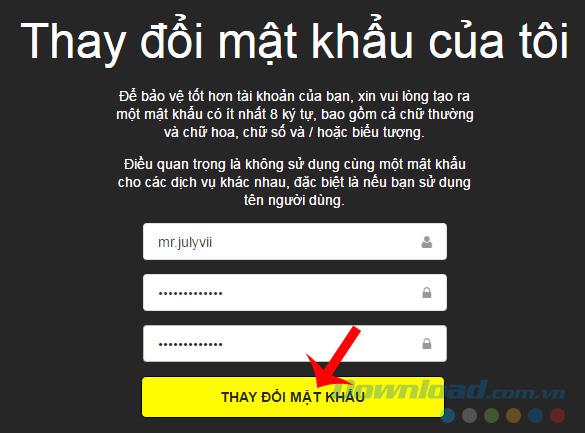
Importieren Sie die zweite und dritte Zeile und klicken Sie dann auf die gelbe Zeile
Das neue Passwort für Ihr Snapchat-Konto wurde erstellt. Bitte denken Sie sorgfältig daran, damit Sie dies beim nächsten Mal nicht erneut tun müssen.
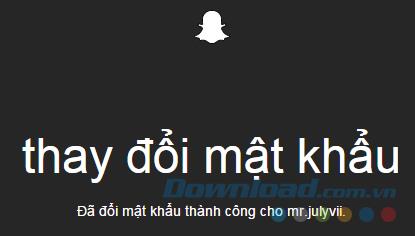
Nach dem Ändern des Passworts können wir dieses neue Passwort sofort verwenden, um uns auf unseren Geräten (einschließlich Emulatoren) bei Snapchat anzumelden.
Ich wünsche Ihnen eine erfolgreiche Umsetzung!